Hôm nay, Valve đã cho phép thay đổi phim khởi động Steam Deck của bạn theo cách dễ dàng nhất có thể. Khả năng làm điều này đã có trên Steam Deck từ khá lâu. Nhưng Valve chỉ mới biến nó thành một tính năng tích hợp kể từ ngày 15 tháng 3.
Công ty đã đưa ra một bản cập nhật mới cho Steam Deck trên kênh ổn định hỗ trợ tính năng này. Vì vậy, giờ đây, việc thay đổi phim khởi động Steam Deck của bạn đơn giản hơn bao giờ hết. Điều đó đang được nói, có một chút thiết lập rất nhỏ liên quan nếu bạn muốn sử dụng video tùy chỉnh. Tính năng tích hợp sẽ vẫn hỗ trợ chúng, nhưng trước tiên bạn phải đưa chúng đến đúng nơi. Vì vậy, chúng tôi đã thiết lập hướng dẫn này để hướng dẫn bạn thực hiện điều đó và thay đổi phim bằng phương pháp tích hợp mới sau khi bạn có nội dung mình muốn.
Nếu bạn không muốn gặp rắc rối với tùy chỉnh video, đừng lo lắng. Valve đã tạo ra một số thứ khá gọn gàng mà bạn có thể mua trong cửa hàng tích điểm với giá 3.000 điểm mỗi cái. Và một khi bạn nhặt chúng lên, chúng sẽ đi ngay đến nơi chúng cần đến. Với tất cả những điều đó đã được giải quyết, chúng ta hãy bắt đầu.
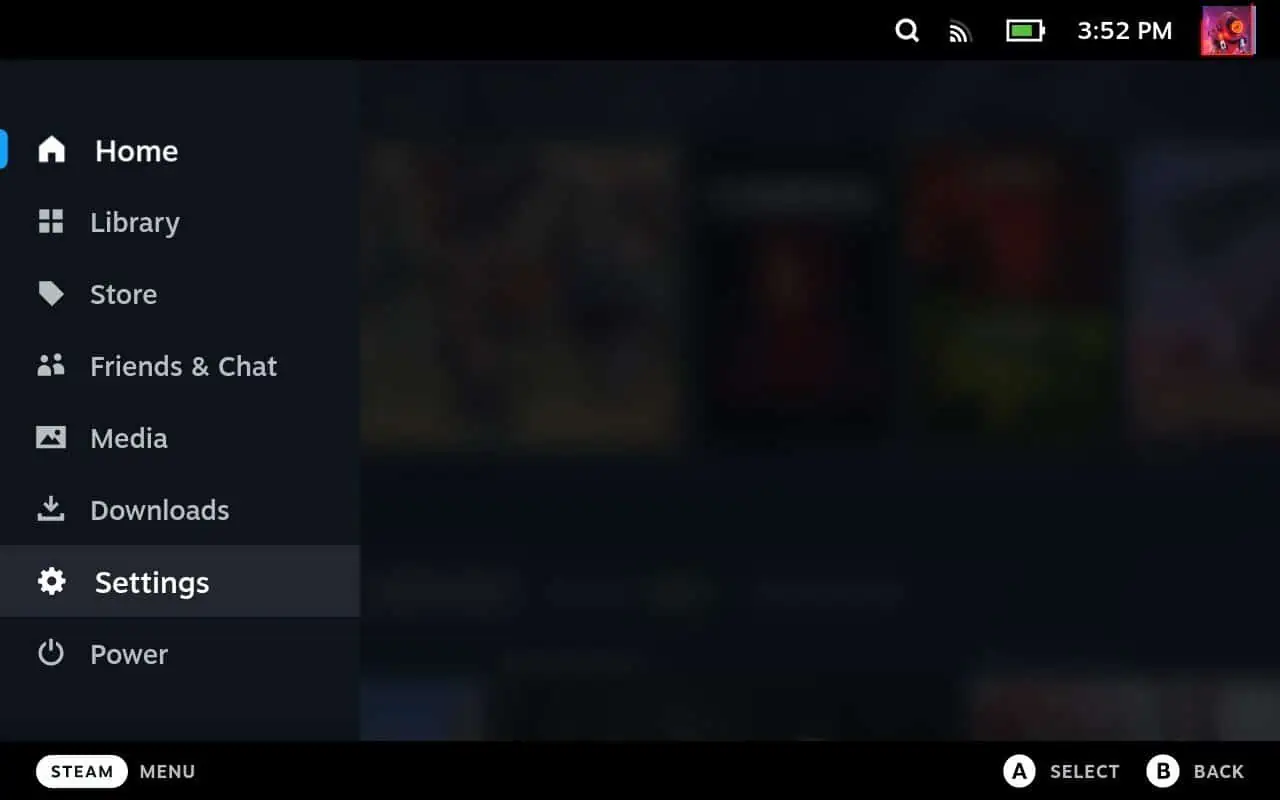
Nơi tải phim khởi động Steam Deck tùy chỉnh
Trước khi chúng ta tiếp tục, bạn sẽ cần một số phim tùy chỉnh để áp dụng. Rất may, có một kho lưu trữ thực sự tuyệt vời về chúng trên reddit. Truy cập subreddit SteamDeckBootVids và tận hưởng việc cuộn qua tất cả các loại video tùy chỉnh tuyệt vời, tất cả đều được thực hiện bởi những người dùng Steam Deck như bạn.
Sau khi tìm thấy thứ mình muốn, bạn cần tải xuống. Vì vậy, đây là đề xuất của chúng tôi.
Khởi chạy Steam Deck sang Chế độ máy tính để bàn
Mặc dù có thể chuyển các tệp sang Steam Deck theo một số cách khác nhau, chẳng hạn như thông qua ứng dụng Warpinator, nhưng thành thật mà nói thuận tiện hơn khi chỉ cần tải phim ngay trên Steam Deck. Bạn có thể thực hiện việc này thông qua Chế độ máy tính để bàn, đó là những gì chúng tôi đề xuất. Vì vậy, hãy nhấn nút Steam để hiển thị các tùy chọn menu, sau đó cuộn đến và nhấp vào nguồn, rồi nhấp vào Chế độ máy tính để bàn.
Thao tác này sẽ đưa Bộ bài Steam vào Chế độ máy tính để bàn.
Mở trình duyệt ưa thích của bạn
Nếu chưa cài đặt trình duyệt khác, bạn có thể sử dụng trình duyệt tích hợp sẵn mà Valve cung cấp như một phần của Chế độ máy tính để bàn. Nó sẽ phục vụ mục đích của bạn tốt. Hoặc, bạn có thể sử dụng một cái gì đó như Edge nếu bạn cũng đã cài đặt nó. Sau đó, chỉ cần tìm kiếm subreddit SteamDeckBootVids và subreddit đó sẽ xuất hiện ngay ở một trong những kết quả đầu tiên. Truy cập trang đó và bắt đầu tìm kiếm video bạn muốn sử dụng.
Sau khi tìm thấy một video, hãy nhấp vào bài đăng và tìm liên kết đưa bạn đến tệp tải xuống của phim. Thông thường, người đăng sẽ thêm một liên kết để lấy bộ phim khởi động nếu có ai khác muốn sử dụng nó. Sau đó tải xuống và tiếp tục.
Cách thiết lập Steam Deck của bạn để sử dụng phim khởi động tùy chỉnh
Chuỗi các bước tiếp theo này hơi khác một chút con đường. Nhưng đừng lo, không quá khó để chuẩn bị sẵn mọi thứ.
Mở trình duyệt tệp của bạn
Trước tiên, bạn sẽ muốn mở một trình duyệt tệp ( chẳng hạn như trình duyệt tệp Dolphin) để bạn có thể tìm và tạo các thư mục.
Tạo thư mục lưu trữ các phim khởi động tùy chỉnh
Bạn sẽ cần tạo một thư mục chứa tất cả phim khởi động tùy chỉnh mà bạn muốn sử dụng sẽ được lưu trữ. Steam Deck sẽ tự động biết để tìm những tệp này nếu chúng ở đúng nơi. Trước tiên, hãy tìm thư mục Trang chủ trong thư mục. Đây phải là tùy chọn đầu tiên trong bảng điều khiển bên.
Nhấp vào đó rồi tìm thư mục.steam. Nếu bạn không thấy thư mục này, thì thư mục đó đã bị ẩn. Để bỏ ẩn thư mục và bất kỳ thư mục ẩn nào khác, hãy nhấp vào biểu tượng bánh hamburger ba dòng ở góc trên cùng bên phải của cửa sổ trình duyệt tệp. Nó sẽ ở ngay bên cạnh nút tìm kiếm. Ở đây sẽ có một tùy chọn để hiển thị các tệp ẩn. Nhấp vào đó và bây giờ bạn sẽ có thể thấy thư mục.steam.
Sau khi ở trong thư mục này, hãy nhấp vào thư mục gốc. Và bên trong thư mục này, hãy nhấp vào thư mục config . Bây giờ bạn có thể tạo thư mục mà bạn cần lưu trữ các phim khởi động đã tải xuống của mình. Trong thư mục cấu hình, hãy tạo một thư mục có tên uioverrides. Sau đó, mở thư mục này và tạo thư mục cuối cùng có tên phim. Thư mục phim này là nơi bạn sẽ cần di chuyển tất cả các phim khởi động đã tải xuống của mình. Bây giờ, chỉ cần đi tới nơi chứa các bộ phim mà bạn đã tải xuống và chuyển chúng vào thư mục mà bạn vừa tạo. Tôi thấy việc di chuyển từng cái một là dễ dàng nhất.
Sau khi bạn đã di chuyển tất cả chúng, hãy đặt Bộ bài Steam của bạn trở lại Chế độ chơi trò chơi.
Cách thay đổi phim khởi động Bộ bài Steam của bạn
Giờ thì tất cả những nội dung khác đã không còn nữa, bạn có thể thực hiện các bước đơn giản nhất. Thay đổi phim khởi động của bạn thành bất cứ thứ gì bạn muốn xem khi bật thiết bị mỗi lần.
Nhấp vào nút Steam
Nhấp vào nút Steam để mở menu.
Nhấp vào nút Steam để mở menu.
p>
Nhấp vào cài đặt
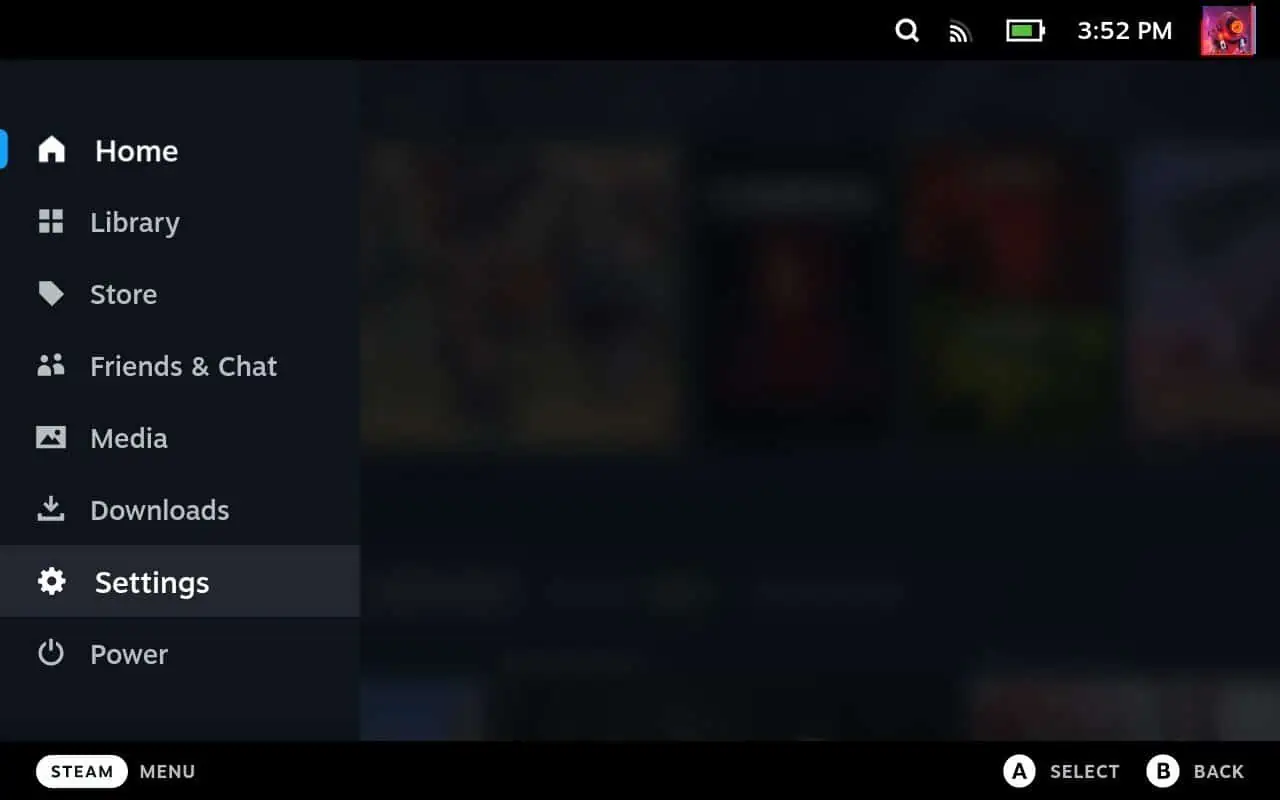
Bây giờ hãy vào phần cài đặt. Cuộn xuống cuối trình đơn và tìm tùy chỉnh.
Nhấp vào Tùy chỉnh
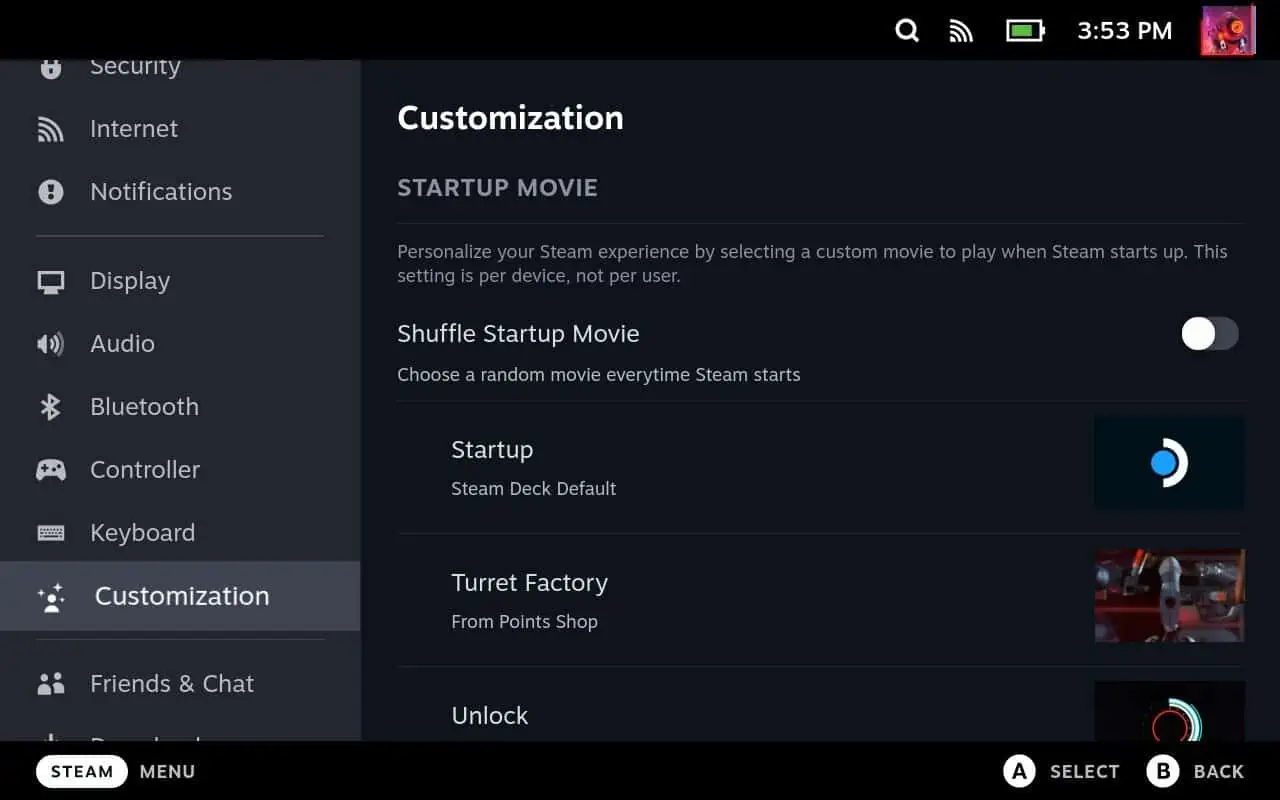
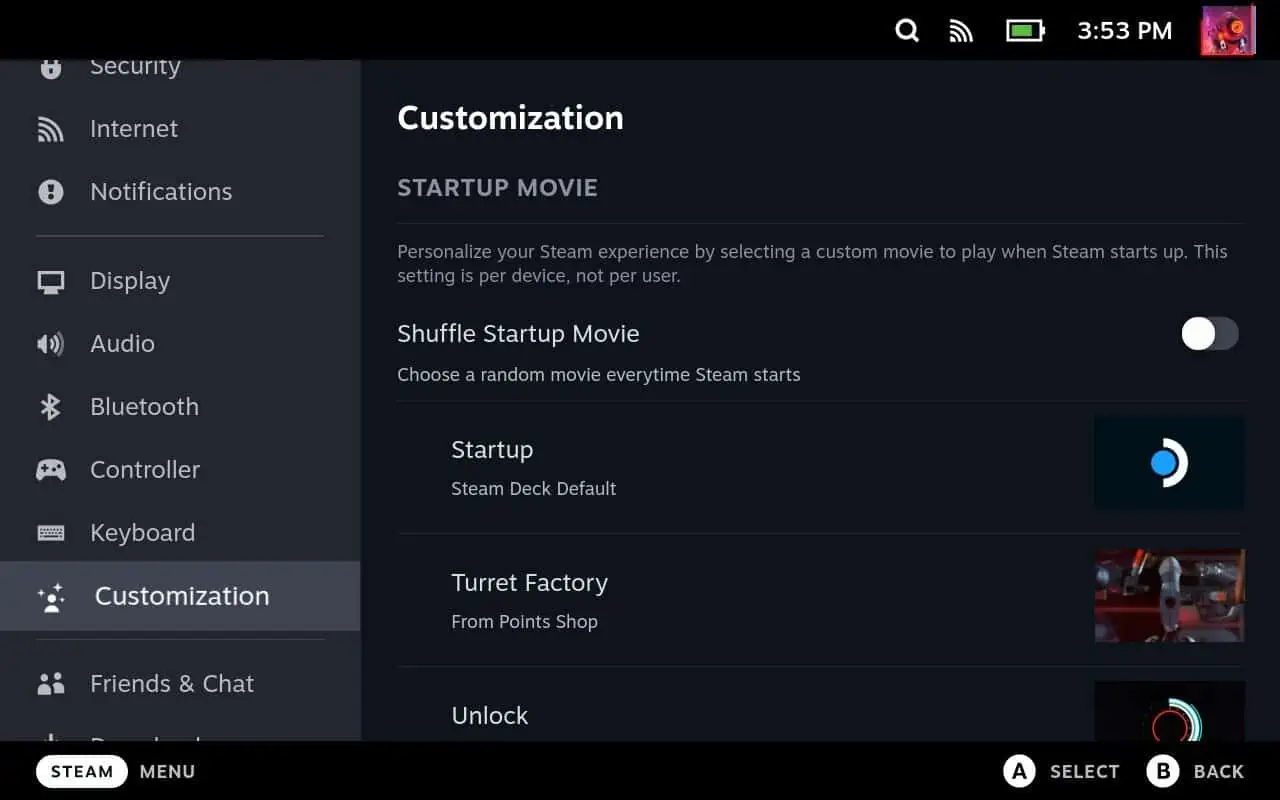
Trong menu tùy chỉnh, bạn sẽ thấy tất cả các phim của mình ở dưới cùng. Nếu tất cả những phim bạn đã tải xuống ở đúng vị trí, chúng sẽ hiển thị ở đây.
Chọn phim khởi động để sử dụng
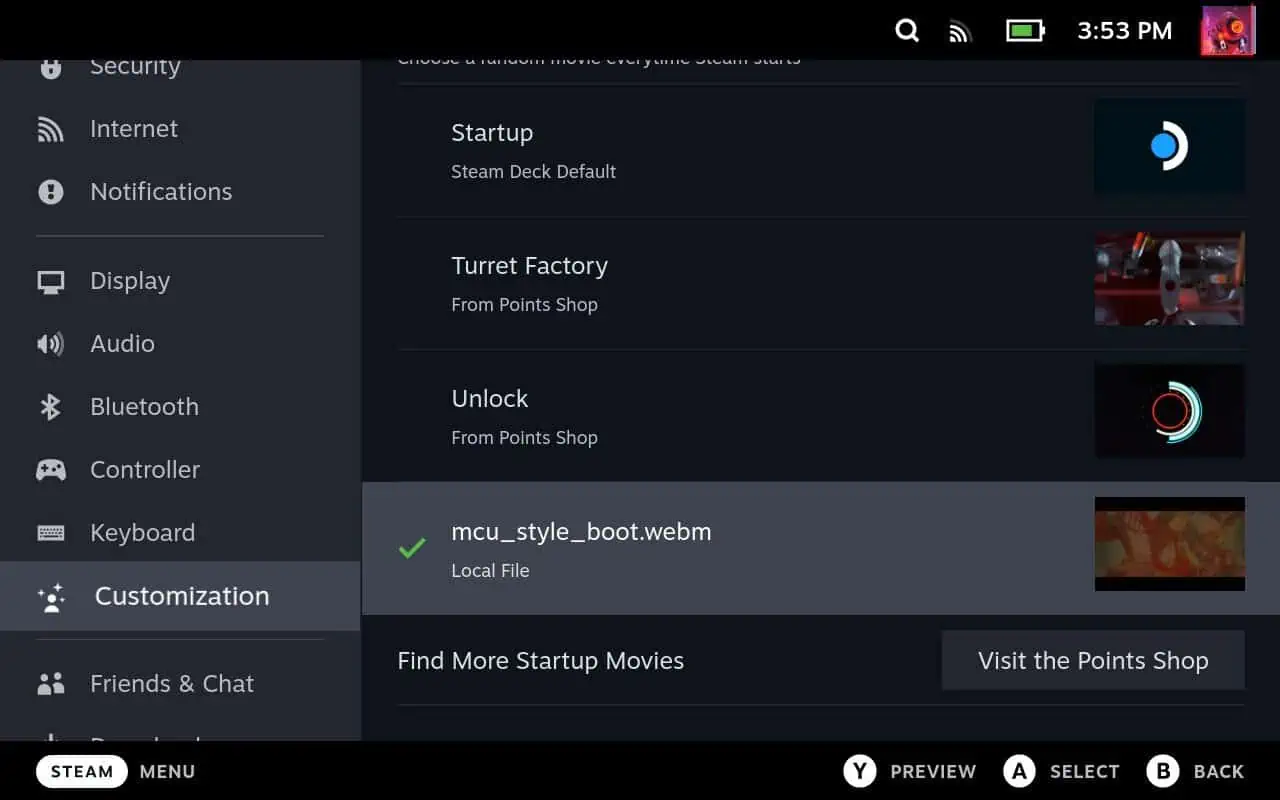
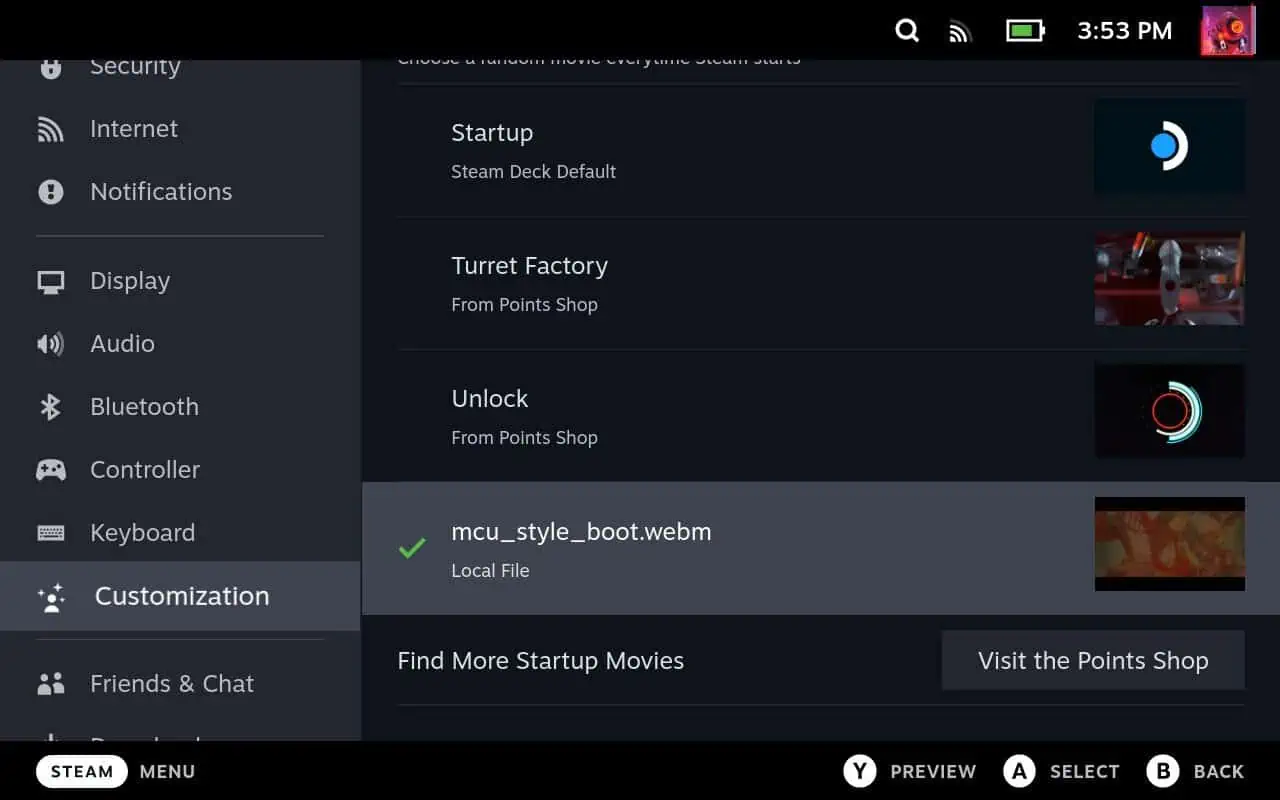
Bây giờ chỉ cần đánh dấu phim bạn muốn sử dụng, nhấp vào trên đó, và đó sẽ là bộ phim bạn xem mỗi khi máy khởi động. Bạn có thể lưu trữ nhiều tệp ở đây để tìm và tải xuống bao nhiêu tùy ý. Bất kỳ thứ gì bạn mua từ cửa hàng tích điểm cũng sẽ hiển thị ở đây. Ngoài ra, có một nút chuyển đổi để xáo trộn chúng nếu bạn muốn Steam Deck chọn ngẫu nhiên một cái khi bật nguồn mỗi lần. Mặc dù điều này thực sự chỉ có ý nghĩa nếu bạn có nhiều hơn một vài trong số chúng.
Và thế là xong! Giờ đây, bạn có thể thay đổi phim khởi động của Steam Deck một cách dễ dàng. Và nếu bạn chưa có Steam Deck, bây giờ là thời điểm tuyệt vời để có được một cái. Vì Valve vừa giảm giá 10% cho chúng để kỷ niệm sinh nhật đầu tiên của Steam Deck.
